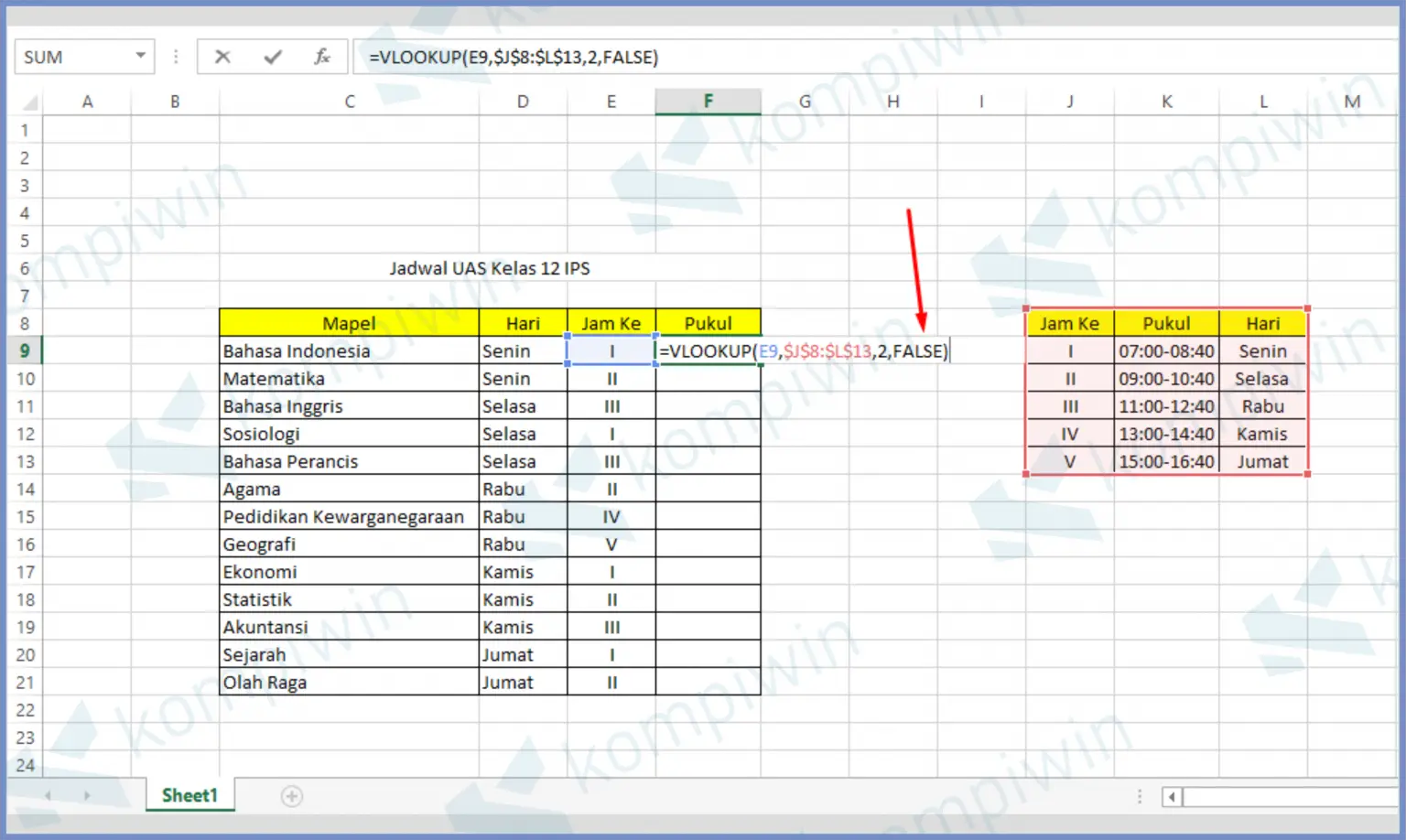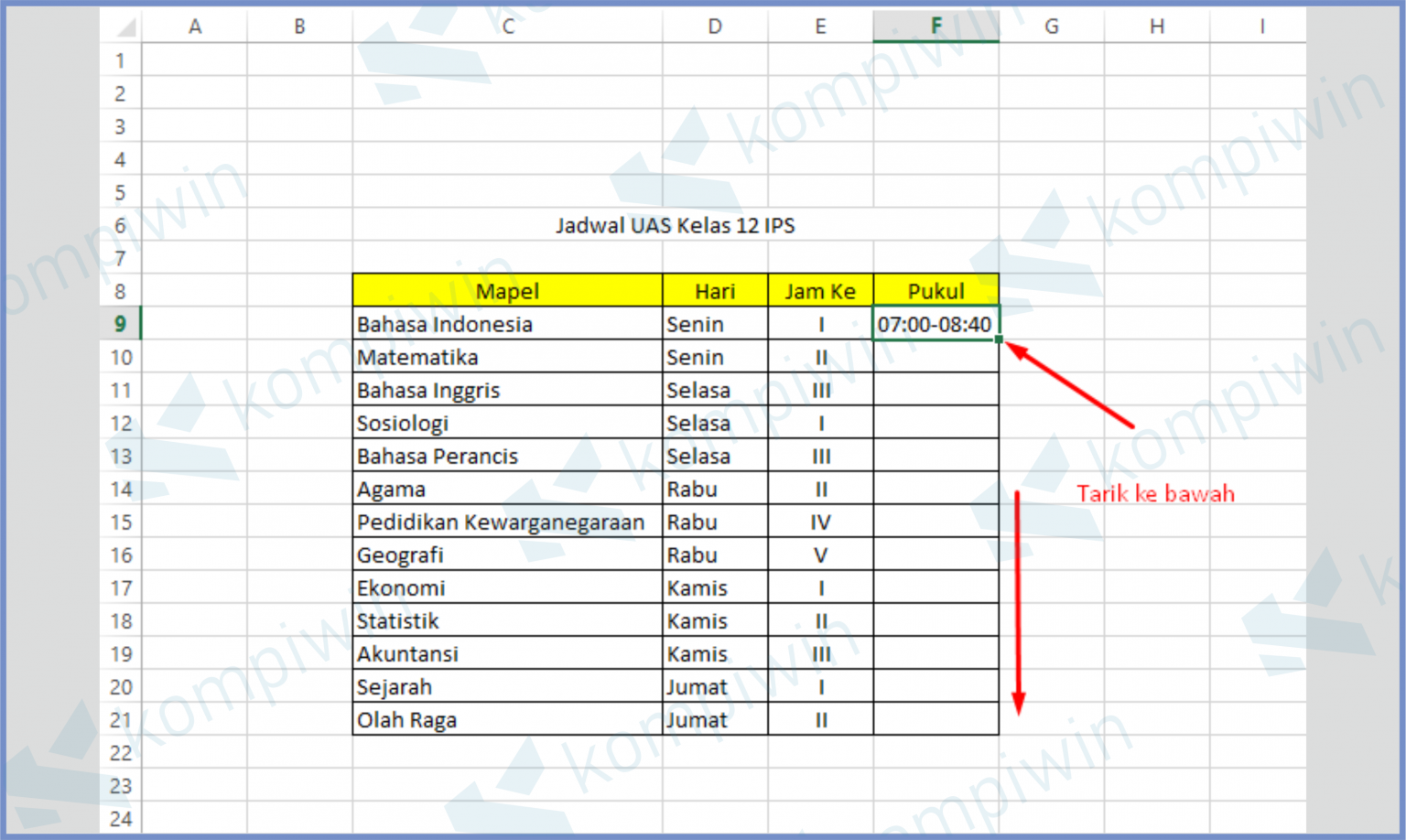Excel merupakan salah satu aplikasi pengolah data yang paling populer saat ini. Tidak hanya digunakan oleh perusahaan besar, aplikasi ini pun dapat digunakan oleh individu yang ingin mengatur data mereka dengan lebih rapi dan efisien. Dalam penggunaannya, sering kali ada beberapa fitur yang sulit dipahami oleh pengguna awam, salah satunya adalah bagaimana cara mengambil data dari sheet lain di Excel. Pada artikel kali ini, kita akan membahas tutorial lengkap tentang cara ambil data dari sheet lain di Excel beserta gambar yang mudah dipahami.
Cara Ambil Data Dari Sheet Lain Di Excel
Sebelum memulai tutorial cara ambil data dari sheet lain di Excel, pertama-tama kita harus memahami konsep dari fitur ini. Dalam Excel terdapat beberapa sheet yang disebut dengan worksheet. Sheet ini dapat kita gunakan untuk memisahkan data berdasarkan kategori atau perluasan tabel. Dalam sebuah workbook (file Excel), terdapat beberapa sheet yang umumnya bernama Sheet1, Sheet2, dan seterusnya. Nah, tutorial ini akan membahas cara mengambil data dari sheet yang memiliki nama berbeda. Mari kita langsung memulai tutorialnya:
Step 1
Pertama-tama, kita buat dua worksheet yang berbeda dalam satu workbook. Untuk membuat sheet baru, kita dapat mengklik tombol “+” pada tab paling kanan (disebut juga dengan worksheet tab) atau klik kanan pada worksheet dan pilih “Insert”. Beri nama sheet pertama dengan “Data” dan sheet kedua dengan “Hasil”.
Gambar 1. Sheet 1 dan Sheet 2 dalam satu workbook
Step 2
Setelah membuat worksheet baru, sekarang kita coba mengambil data dari sheet “Data” ke sheet “Hasil”. Kita mulai dengan menyiapkan beberapa data yang akan diambil pada sheet “Data”.
Gambar 2. Contoh data pada sheet “Data”
Seperti pada Gambar 2 diatas, kita dapat melihat ada beberapa data yang ingin kita ambil, yaitu data pada kolom A, B, dan E. Kita akan mengambil data-data tersebut dari sheet “Data” dan menampilkannya pada sheet “Hasil”.
Step 3
Langkah selanjutnya adalah menuliskan rumus pembuatan koneksi antara sheet “Data” dan “Hasil”. Pada sheet “Hasil”, kita tuliskan rumus
=Data!A2
Rumus ini akan mengambil data pada cell A2 di sheet “Data” dan menampilkan hasilnya pada cell yang sama di sheet “Hasil”.
Step 4
Jika kita ingin mengambil data pada kolom lain seperti kolom B dan E, kita dapat menambahkan karakter “$” pada rumus diatas. Rumus untuk mengambil data pada kolom B dan E adalah:
=Data!$B2
dan
=Data!$E2
Kita juga dapat menambahkan rumus pada sel lain di sheet “Hasil” untuk mengambil data pada kolom yang berbeda, misalnya pada kolom F dengan rumus
=Data!$F2
Rumus-rumus diatas dapat di-copy dan di-paste pada sel yang diinginkan dalam sheet “Hasil”.
Step 5
Selesai, kita sudah berhasil mengambil data dari sheet “Data” ke sheet “Hasil”. Hasilnya akan seperti pada gambar dibawah:
Gambar 3. Hasil pengambilan data pada sheet “Hasil”
Dengan cara diatas, kita dapat mengambil data dari sheet lain dengan mudah dan efisien. Namun, masih banyak fitur-fitur lain yang perlu dipahami untuk mengoptimalkan penggunaan Excel.
Cara Ambil Angka Tengah Di Excel
Selain fitur mengambil data dari sheet lain, aplikasi Excel juga memiliki fitur untuk mengambil angka tengah pada sebuah string atau teks. Misalnya pada sebuah kolom yang berisi nomor faktur dengan format “00.01.001”, kita ingin mengambil angka tengah “01”. Bagaimana caranya? Simak tutorial lengkapnya berikut ini:
Step 1
Buatlah sebuah kolom baru pada sheet yang akan digunakan. Misalnya pada gambar dibawah, kita ingin mengambil angka tengah pada nomor faktur yang tersedia pada kolom A.
Gambar 4. Sheet untuk mengambil angka tengah
Step 2
Isikan rumus pada kolom baru yang telah dibuat dengan rumus:
=MID(A2,4,2)
Rumus diatas akan mengambil dua angka pada posisi ketiga dan keempat dari sebuah teks di cell A2. Angka ketiga menunjukan posisi pada teks yang ingin diambil (dimulai dari indeks 1), dan angka keempat menunjukan jumlah karakter yang akan diambil.
Step 3
Copy rumus diatas pada sel lain pada kolom yang telah dibuat, dan hasilnya akan seperti pada gambar dibawah:
Gambar 5. Hasil pengambilan angka tengah pada kolom A
Dengan menggunakan rumus MID diatas, kita dapat mengambil angka tengah pada sebuah string dengan mudah dan cepat. Namun, perlu diingat bahwa rumus ini hanya dapat digunakan pada format string yang tetap. Jadi, jika format string pada setiap cell berbeda-beda, maka rumus tersebut harus disesuaikan.
FAQ
1. Apa bedanya antara worksheet dan workbook pada Excel?
Worksheet pada Excel adalah lembar kerja yang terdapat dalam workbook. Setiap worksheet dapat digunakan untuk mengatur data atau tabel dengan kategori yang berbeda. Sedangkan, workbook adalah file Excel yang terdiri dari beberapa worksheet. Dalam satu workbook, dapat terdapat beberapa worksheet yang saling terhubung dan digunakan untuk mengatur data dengan lebih rapi dan mudah.
2. Apa itu rumus pada Excel?
Rumus pada Excel adalah sebuah formula yang digunakan untuk mengolah data yang terdapat dalam worksheet. Rumus ini digunakan untuk melakukan perhitungan matematis, fungsi logika, dan manipulasi data lainnya. Rumus pada Excel terdiri dari beberapa jenis, seperti SUM, AVERAGE, MAX, MIN, dan sebagainya. Penggunaan rumus pada Excel dapat mempermudah pengolahan data dan menghasilkan output yang lebih akurat.
Video Tutorial
Berikut adalah video tutorial yang menjelaskan cara mengambil data dari sheet lain di Excel dengan gambar dan penjelasan yang lebih detail:
Demikianlah tutorial lengkap mengenai cara ambil data dari sheet lain di Excel beserta cara mengambil angka tengah pada sebuah string atau teks. Semoga tutorial ini bermanfaat dan dapat membantu Anda dalam penggunaan Excel.